场景自动化
更新时间:2025-11-19 06:41:49下载pdf
应用简介
在 场景 & 自动化 移动端应用中,您可以配置 自动化 或 一键执行,通过设置条件和动作,让不同设备之间联动工作。
用户可在自动化场景下添加 气象、定时 或 设备状态 等触发条件,对应的动作可以设置为 设备、延时 或 一键执行。此外,如需在自动化执行前校验额外状态,可在 自动化 > 生效范围 下添加生效状态。
举例说明:
- 无生效状态:当 A 触发时,立即执行 B。
- 有生效状态:当 A 触发时,主动查询 C 是否满足指定状态,若满足则执行 B。
功能介绍
创建自动化
-
进入 场景 & 自动化 应用,点击页面右上角的 + 进入场景规则的配置页面。
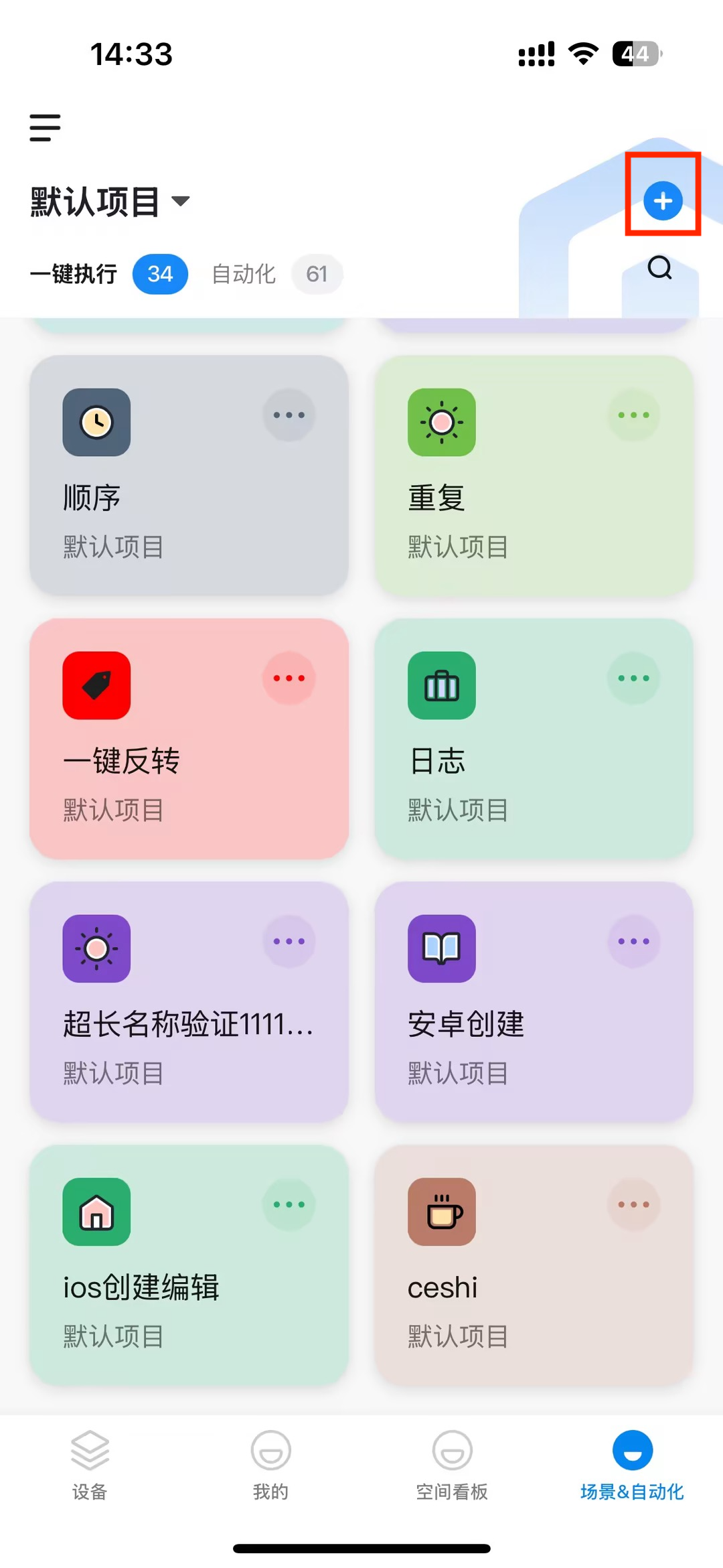
-
在 创建场景 页面添加场景触发方式。可以设置 气象变化、定时 或 设备状态 条件。
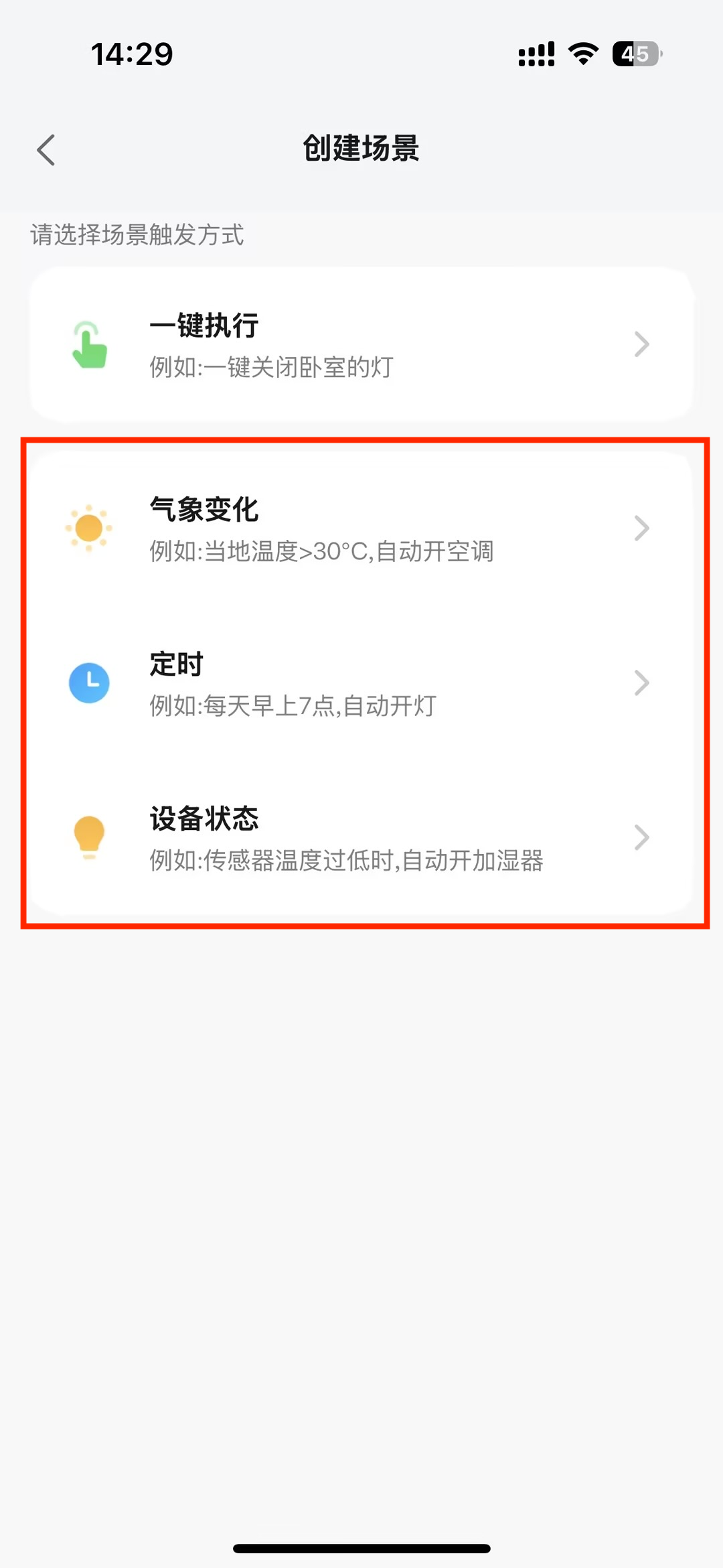
-
添加执行动作。点击 + 打开 添加任务 窗口,添加 设备、延时 或 一键执行 任务。
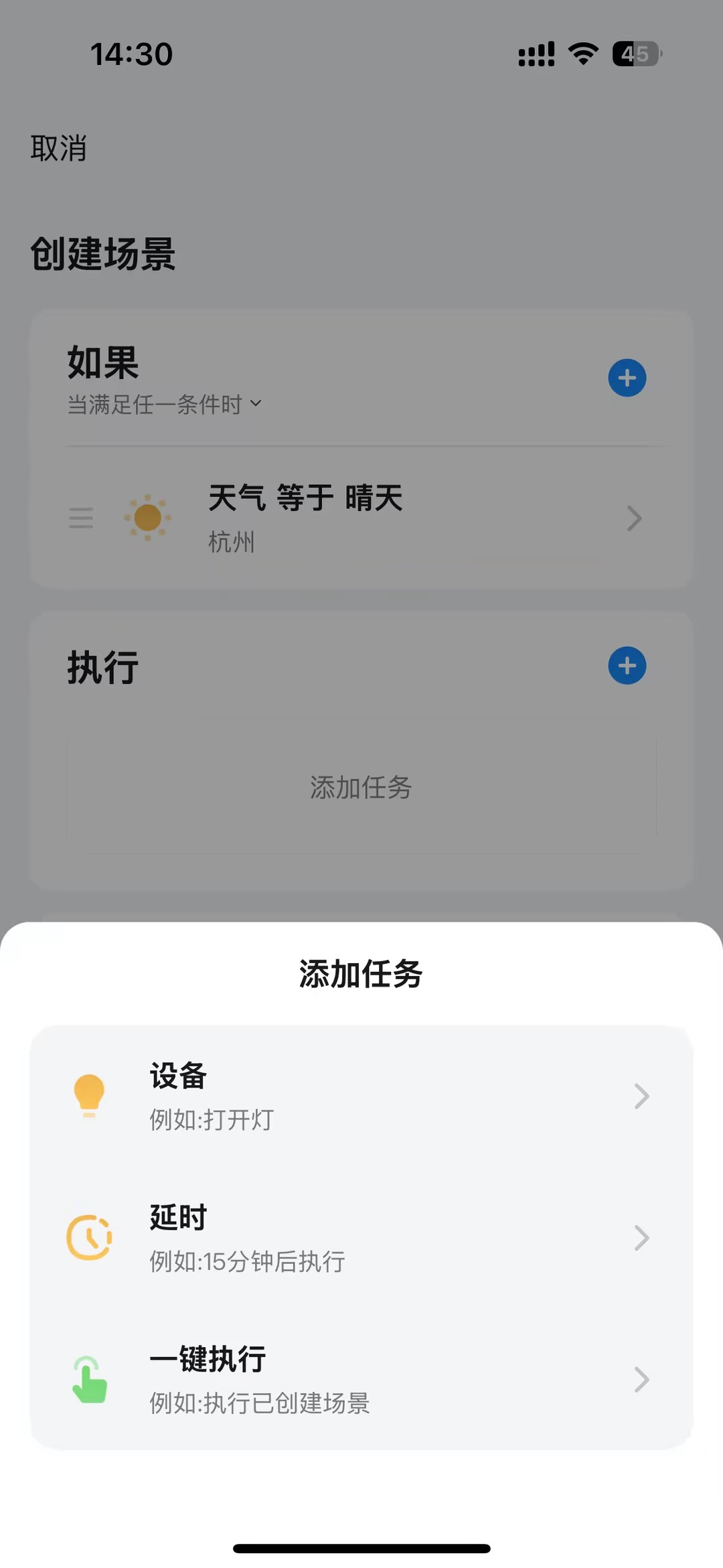
-
添加生效状态(非必填)。点击 + 打开 添加生效状态 窗口,添加 气象变化 或 设备状态。

-
确认自动化配置完成后,点击 保存 并输入场景名称,即创建完成。
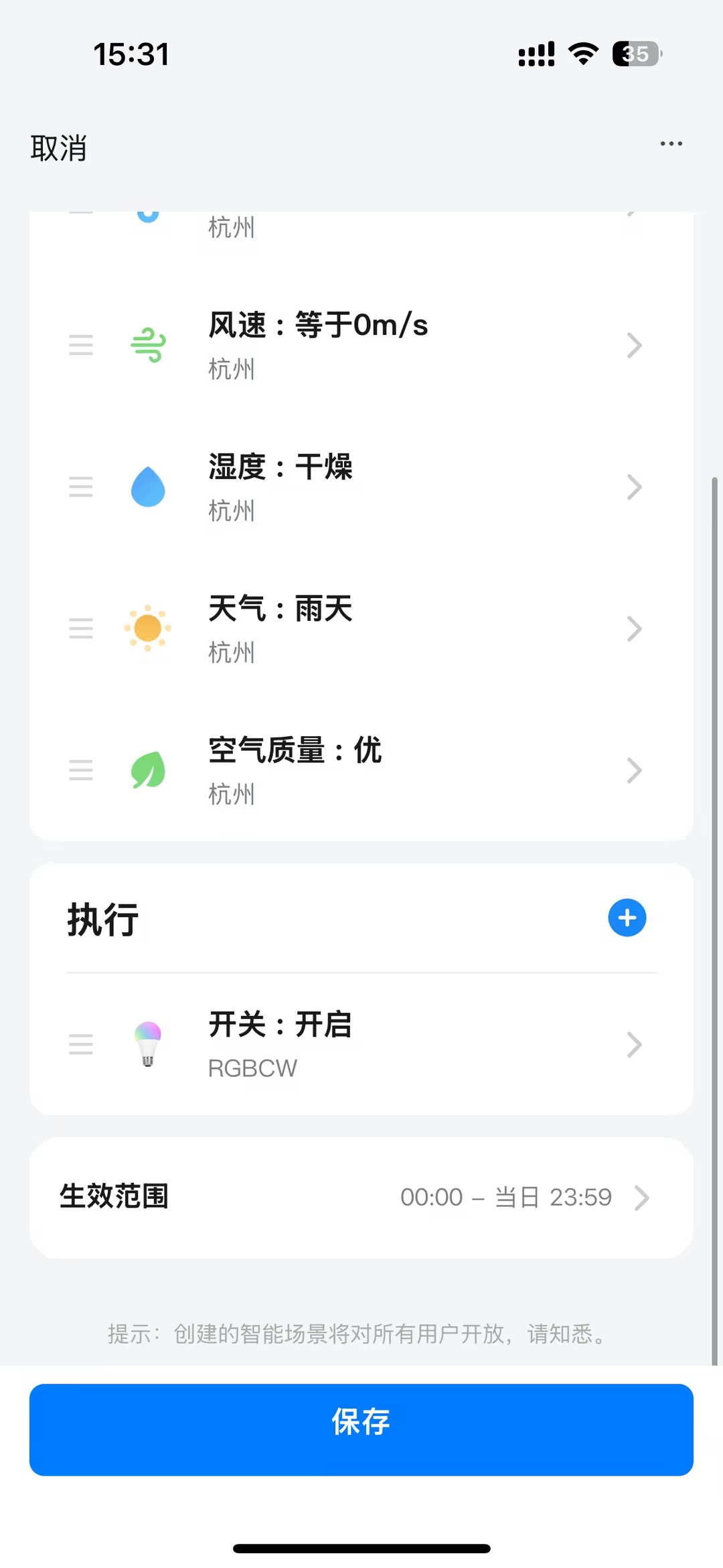
创建一键执行
-
进入 场景 & 自动化 应用,点击页面右上角的 + 进入场景规则的配置页面。
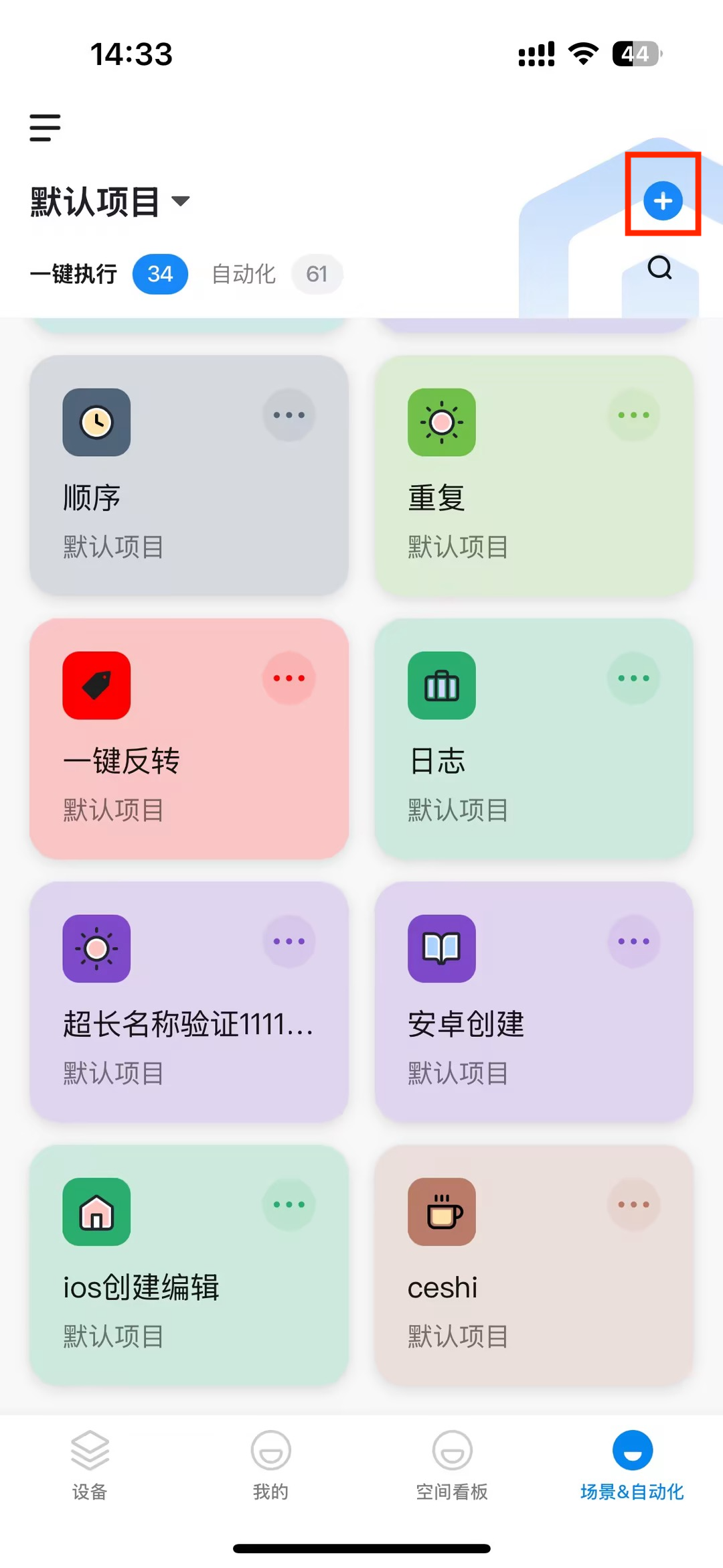
-
在 创建场景 页面,点击 一键执行 ,进入一键执行场景的配置页面。
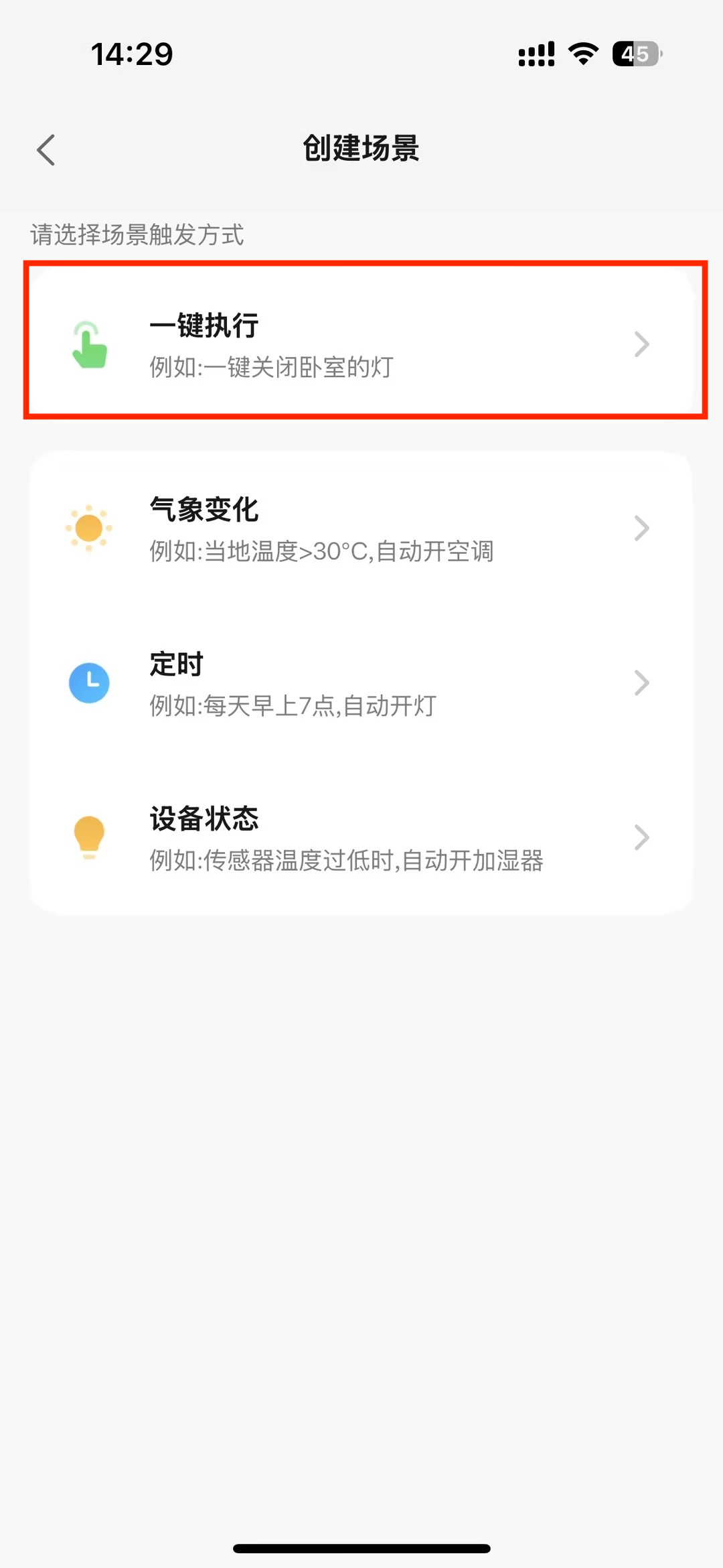
-
添加执行动作。点击 + 打开 添加执行动作 窗口,添加 设备 或 延时。
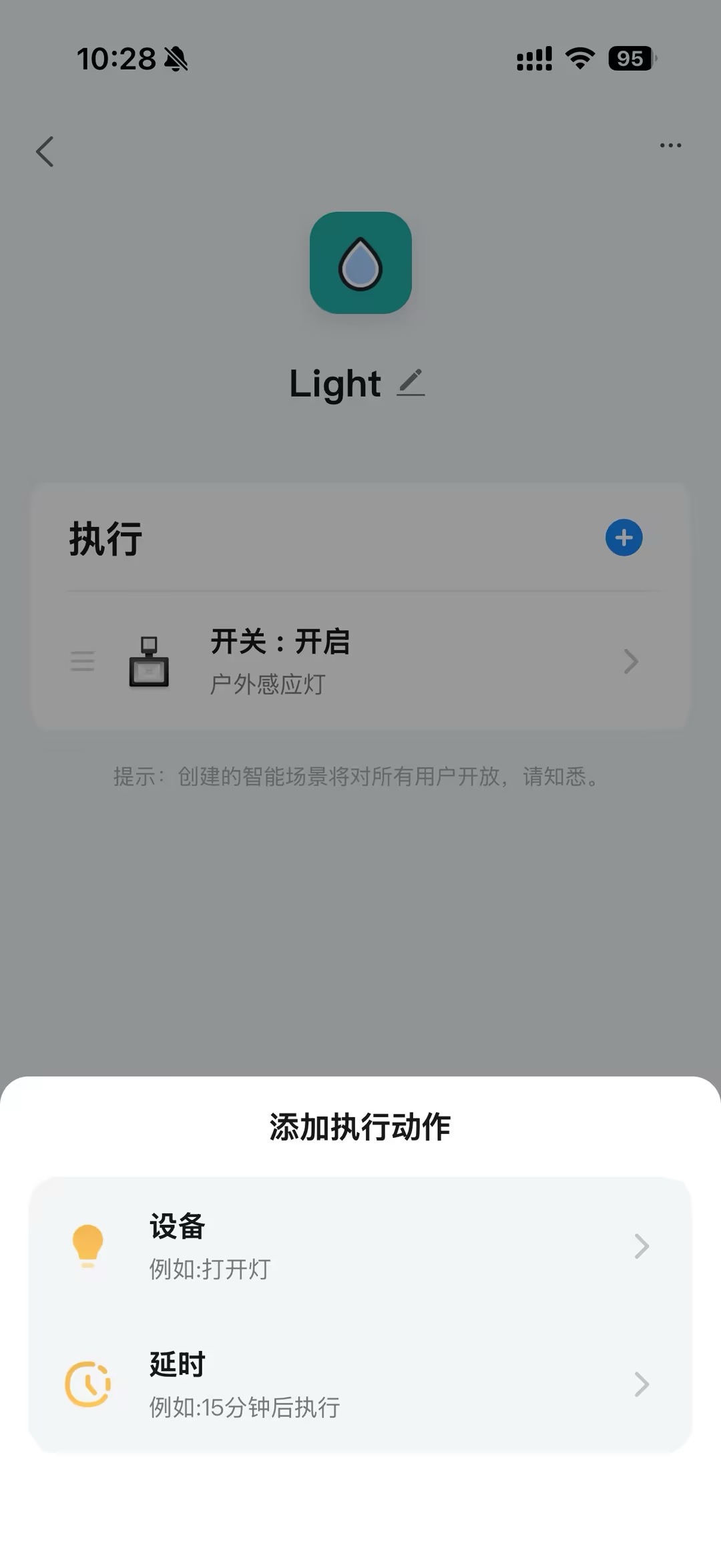
-
确认一键执行配置完成后,点击 保存 并输入场景名称,即创建完成。
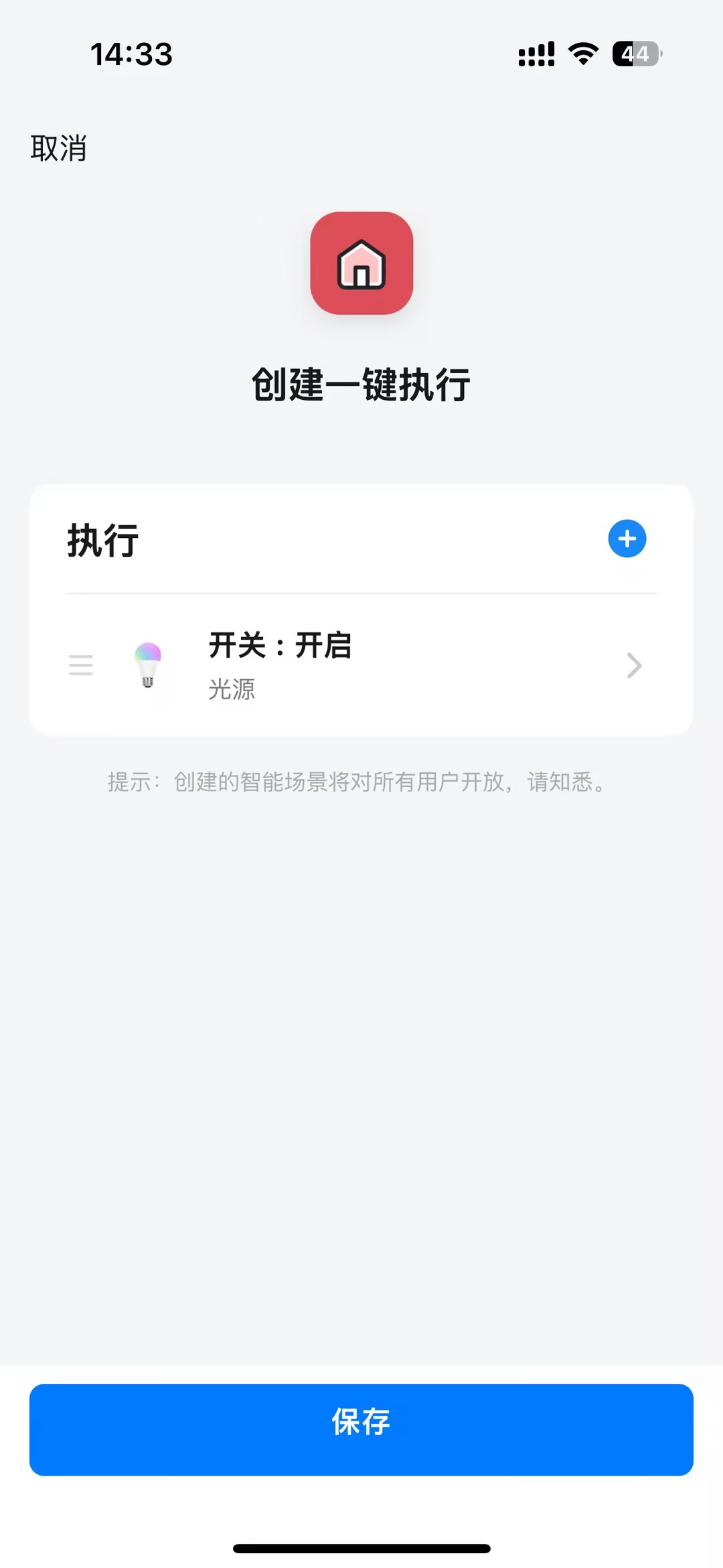
删除自动化或一键执行
-
删除自动化:进入已创建的自动化卡片的详情页面,点击页面右上角的 ··· 进入更多信息页面,然后点击 删除场景 并确认。
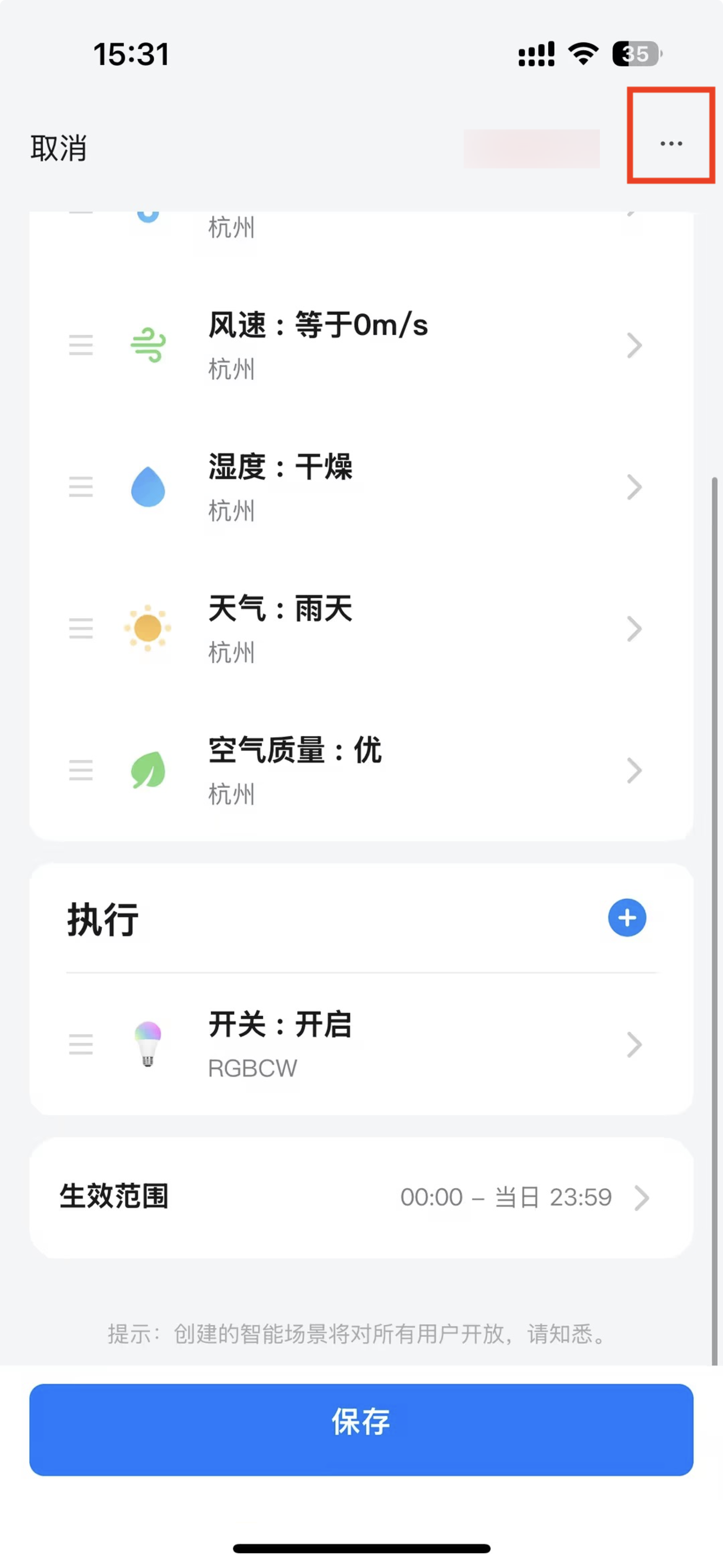
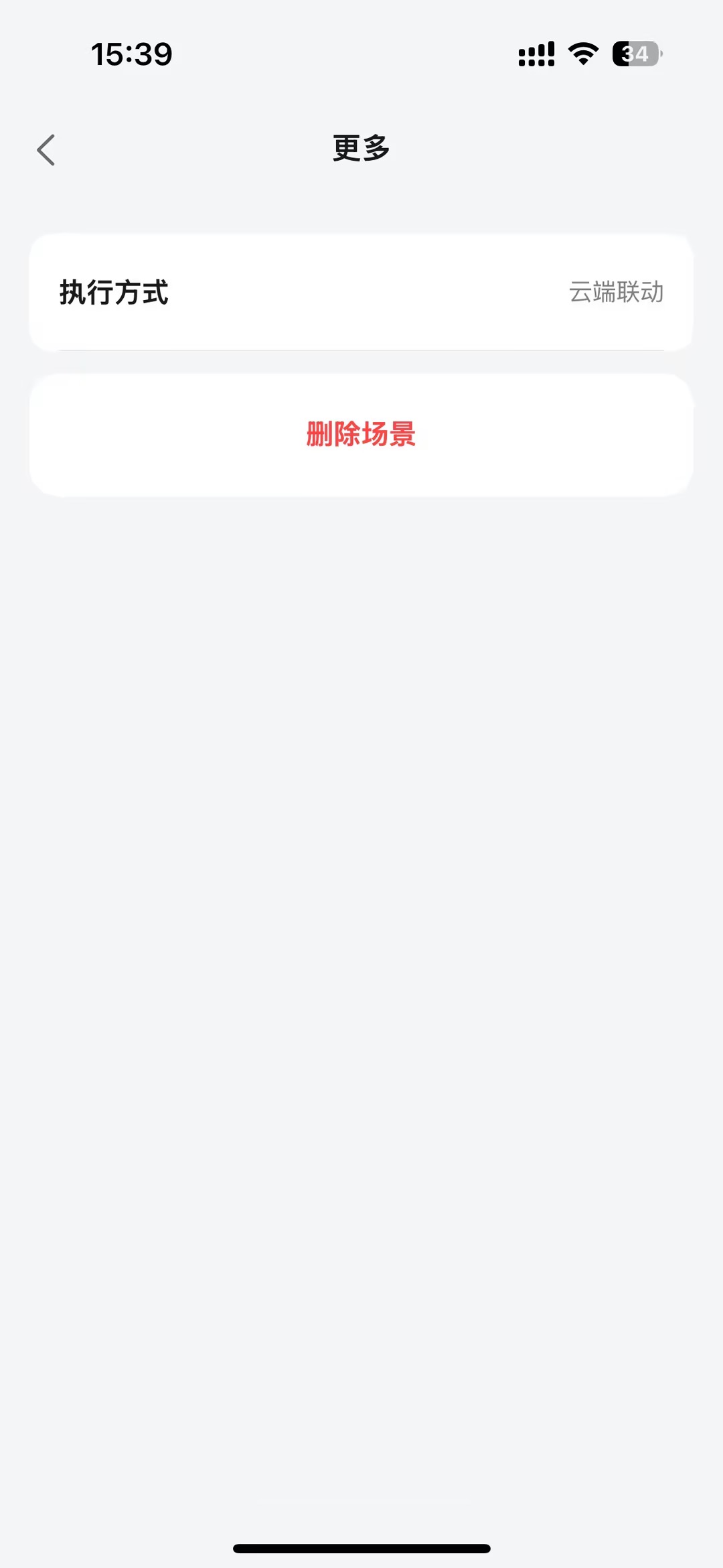
-
删除一键执行:进入已创建的一键执行卡片的详情页面,点击页面右上角的 … 进入更多信息页面,然后点击 删除场景 并确认。

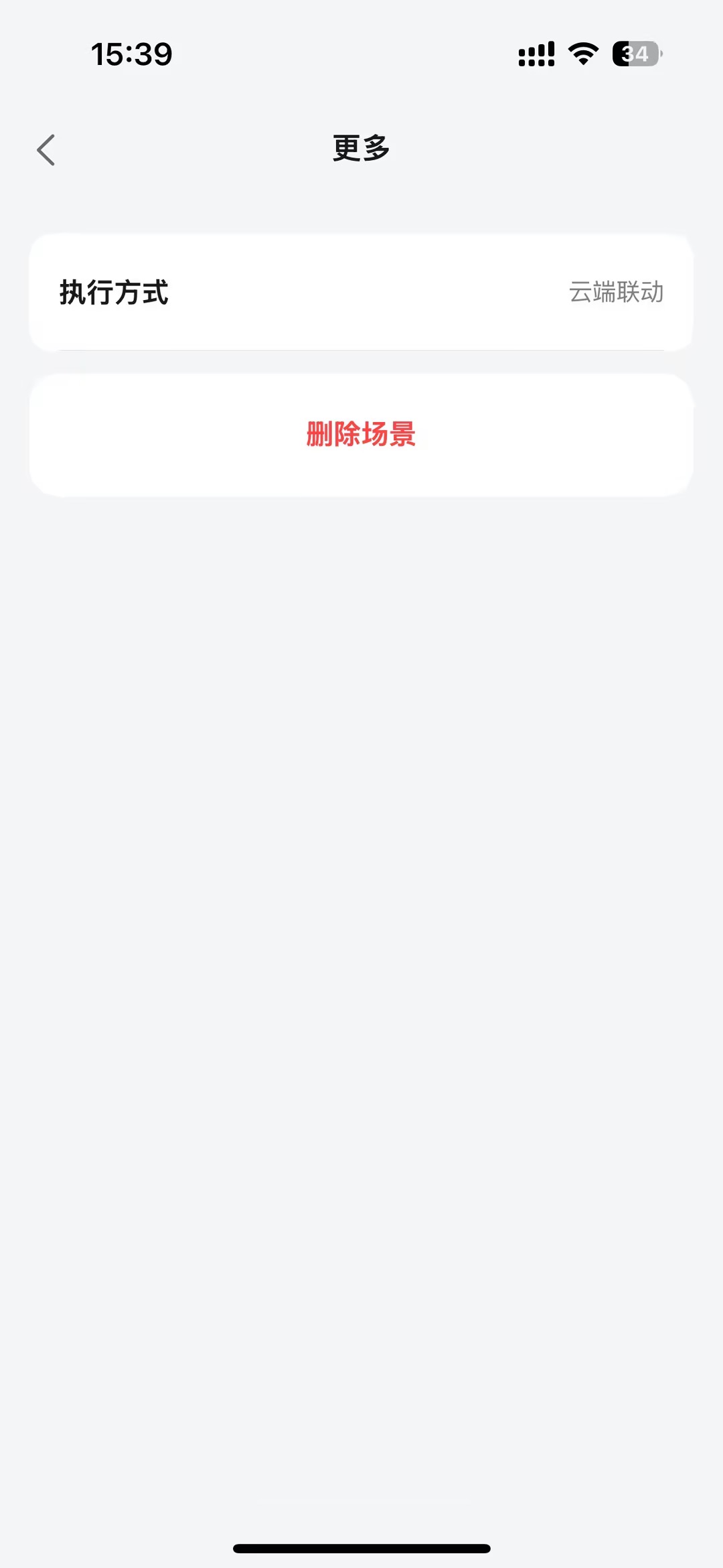
编辑自动化或一键执行
-
编辑自动化:点击自动化卡片进入其详情页面,按需更改配置信息,然后点击 保存。
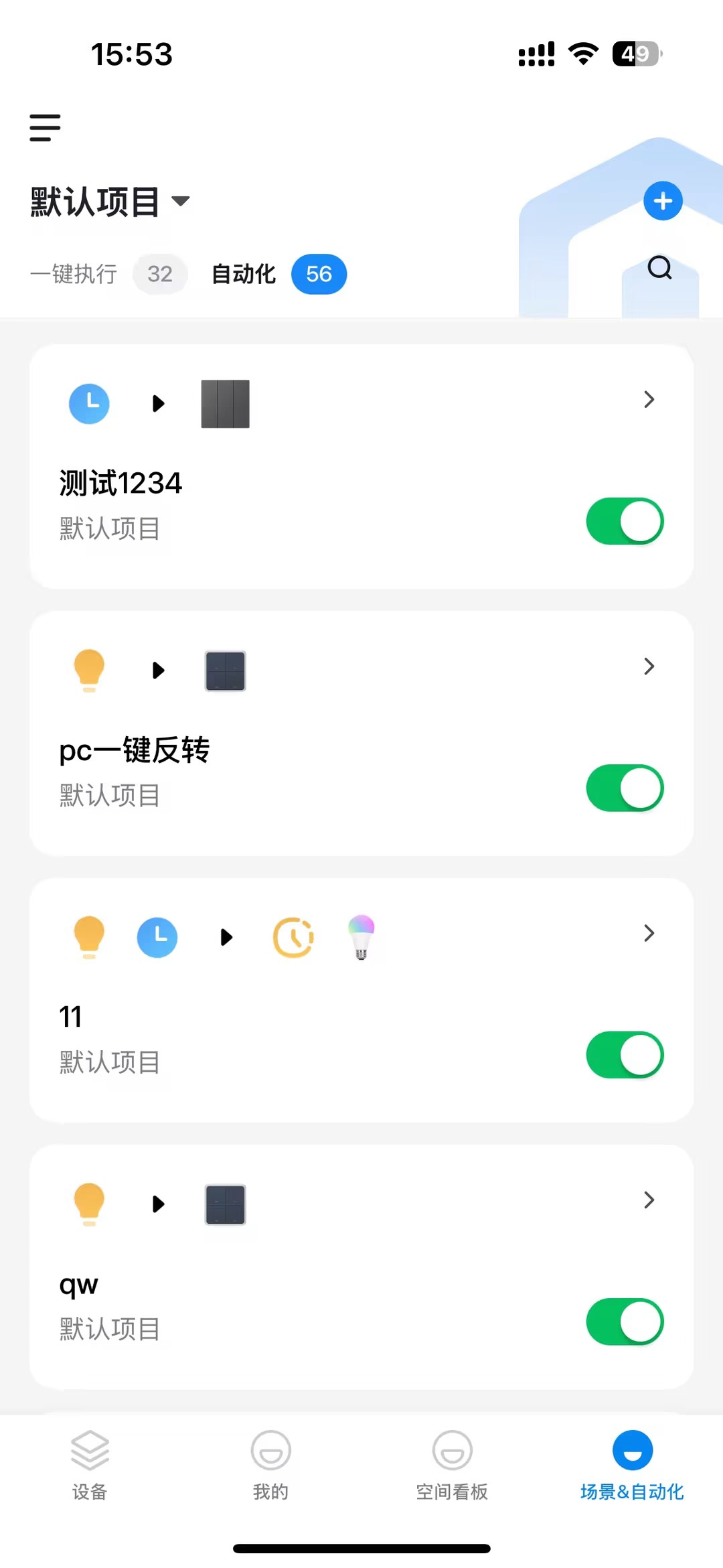
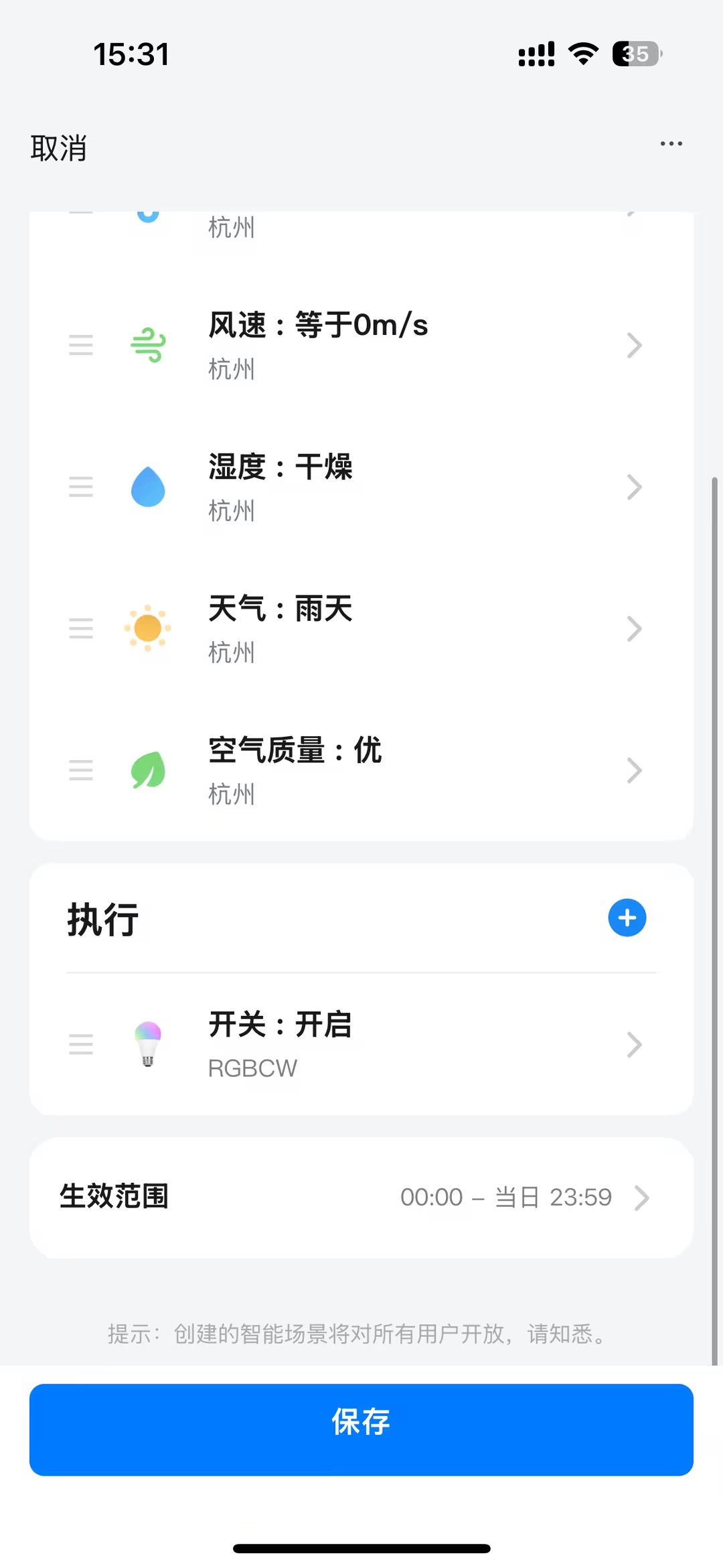
-
编辑一键执行:点击一键执行卡片右上角的 … 进入其详情页面,按需更改配置信息,然后点击 保存。
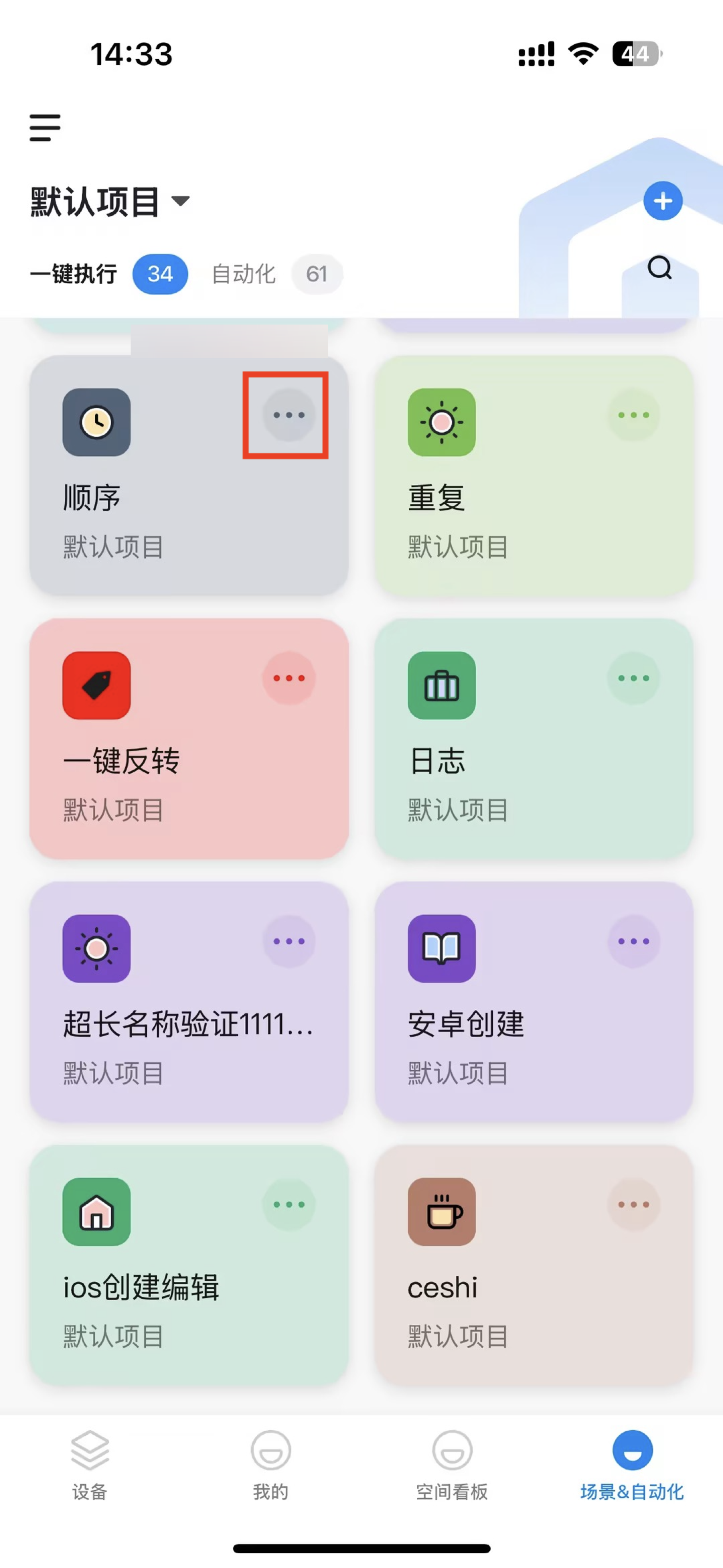
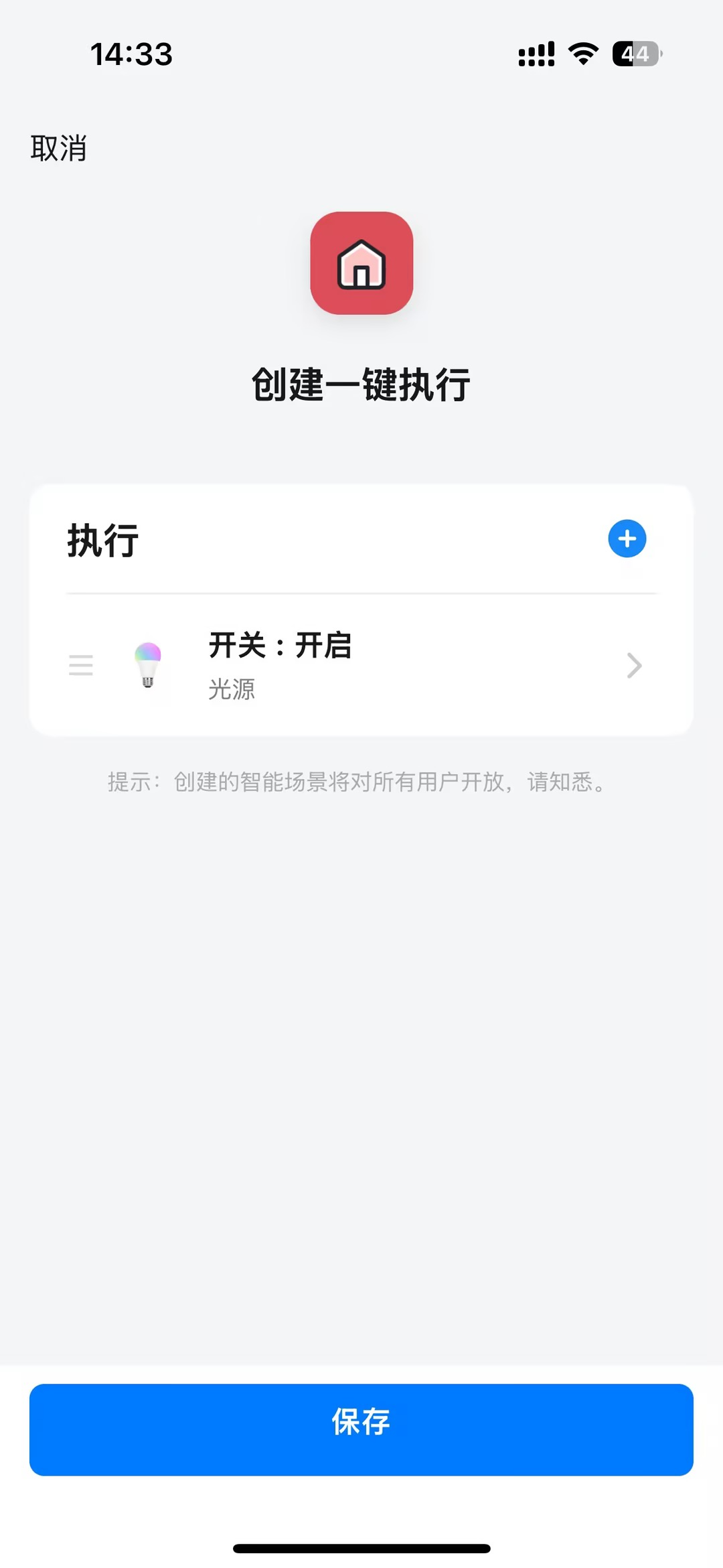
启用/禁用自动化
您可以通过自动化卡片上的开关来启用或禁用自动化。打开开关则启用自动化,关闭开关则禁用自动化。
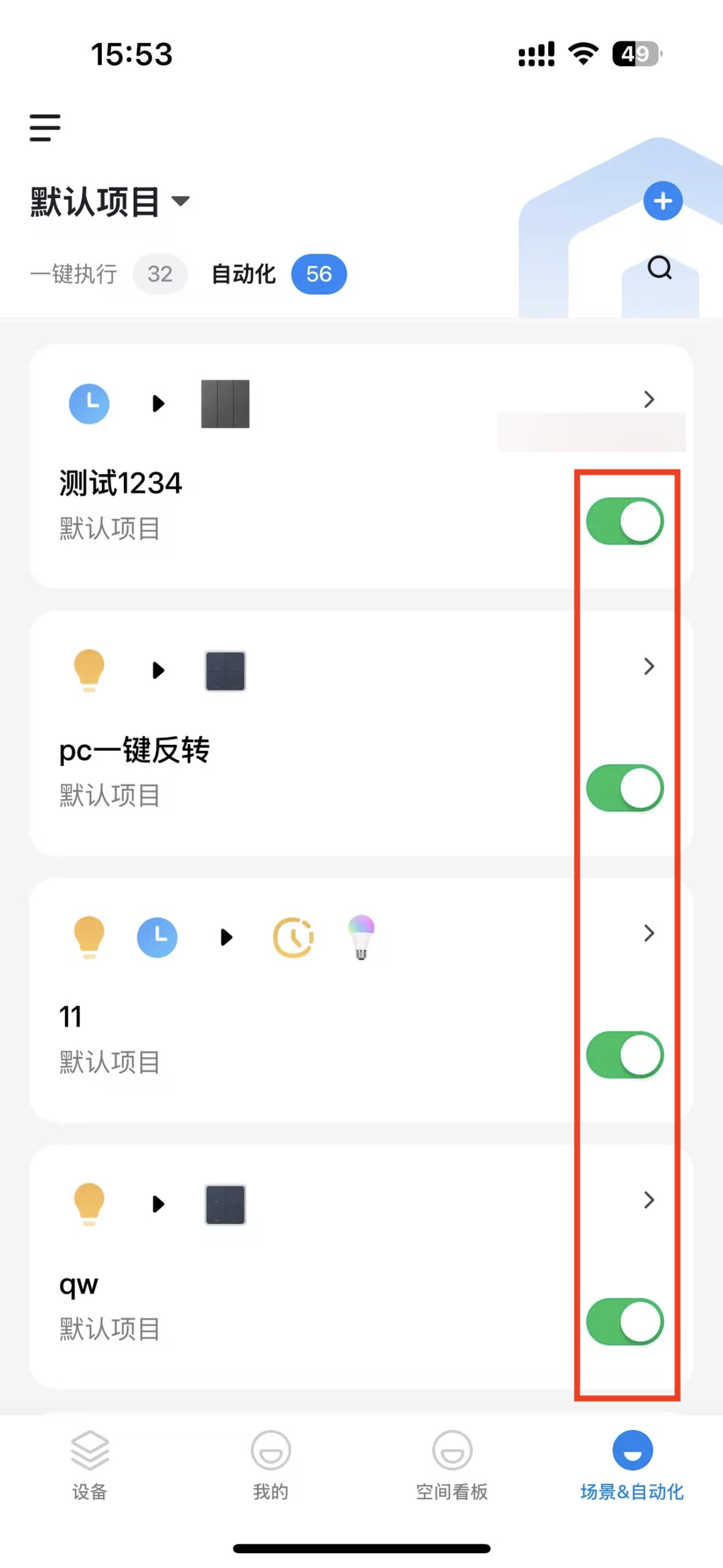
该内容对您有帮助吗?
是意见反馈该内容对您有帮助吗?
是意见反馈






